Índice de la página
Reseñas y premios
| 🎯Objetivo: | Desinstalar Office 365 de todos los ordenadores Windows |
| 🧰Herramientas: |
|
| ⌛Duración: | 3-5 minutos |
| 💻Sistema operativo compatible: | Windows 11/10/8.1/8/7, Windows XP/Vista y Servidores Windows |
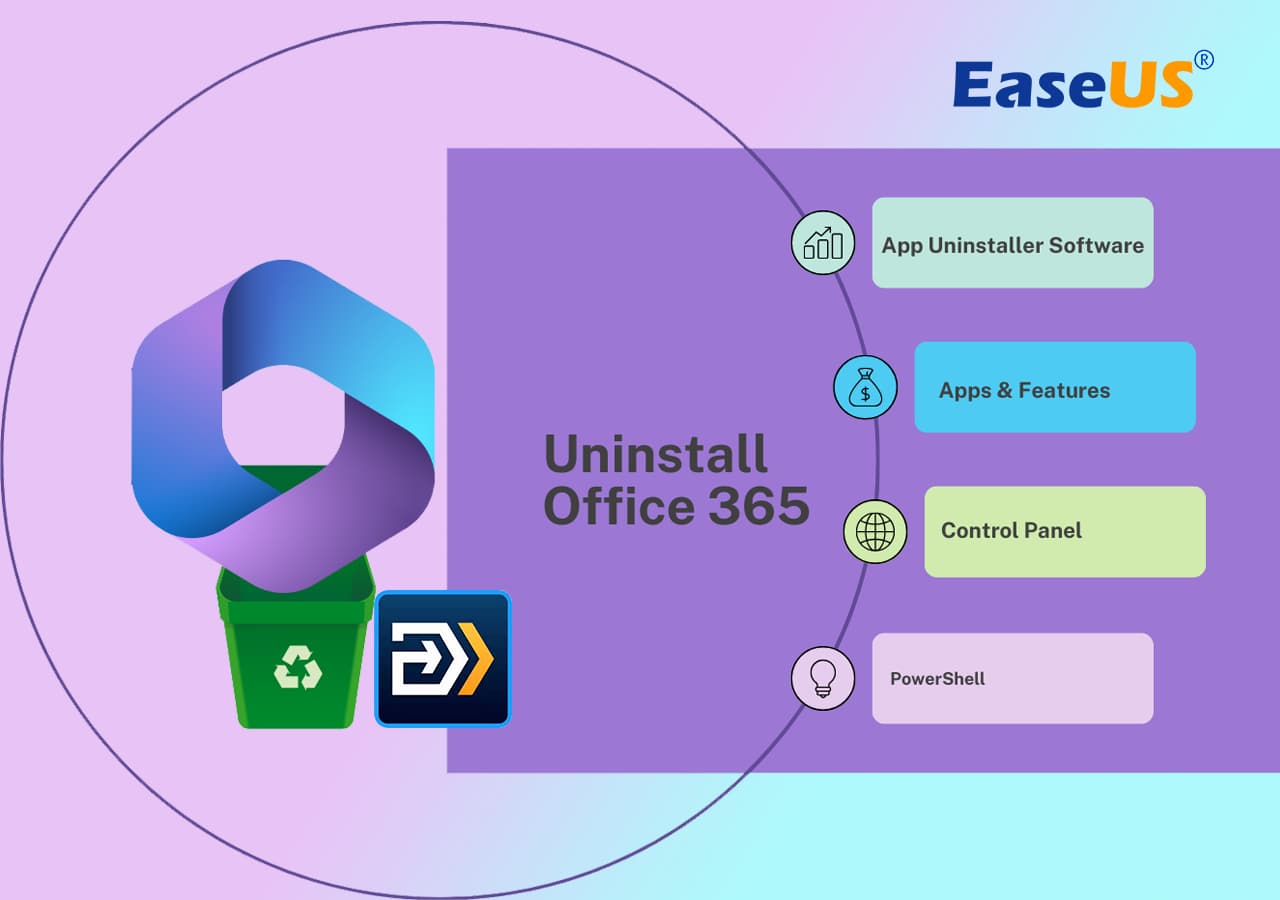 Office 365, con su conjunto de aplicaciones de productividad, ha sido un aliado fiable para innumerables usuarios en su vida profesional y personal. Sin embargo, puede llegar un momento en que necesites despedirte de este paquete de software de Microsoft. Puede ser para liberar espacio de almacenamiento, cambiar a otra versión de Office o solucionar problemas específicos del software.
Office 365, con su conjunto de aplicaciones de productividad, ha sido un aliado fiable para innumerables usuarios en su vida profesional y personal. Sin embargo, puede llegar un momento en que necesites despedirte de este paquete de software de Microsoft. Puede ser para liberar espacio de almacenamiento, cambiar a otra versión de Office o solucionar problemas específicos del software.
Tanto si tienes un motivo específico como si deseas desinstalar Office 365 de tu ordenador con Windows 11/10, el proceso requiere toda tu atención. Esta extensa guía te guiará a través del proceso para desinstalar Office 365 de tu sistema Windows. EaseUS simplificará el proceso en instrucciones sencillas y fáciles de usar, garantizando una experiencia sin problemas.
Cómo desinstalar Office 365 de un PC con Windows
Microsoft Office 365 goza de gran popularidad como conjunto de aplicaciones de productividad. Sin embargo, pueden surgir ciertas situaciones que te obliguen a eliminar este software de tu PC con Windows. Esta guía describe cuatro enfoques distintos para desinstalar Office 365, permitiéndote descubrir la solución óptima adaptada a tus necesidades específicas.
#1. Utiliza aplicaciones y funciones
Cuando se trata de manejar tu software de Windows, a menudo no necesitarás utilidades de terceros. Windows ofrece una función integrada conocida como "Aplicaciones y características", que sirve como herramienta potente y fácil de usar para eliminar programas. Sin embargo, si no puedes desinstalar Office 365 en Aplicaciones y características en Windows 11/10, puede que necesites el software de desinstalación de Office.
Aquí tienes las instrucciones para desinstalar Office 365 de tu PC:
Paso 1: Ve a la Configuración de Windows utilizando la combinación de teclas "Win + I" y haz clic en "Aplicaciones". En la siguiente pantalla, selecciona "Aplicaciones y características" en el panel lateral izquierdo.
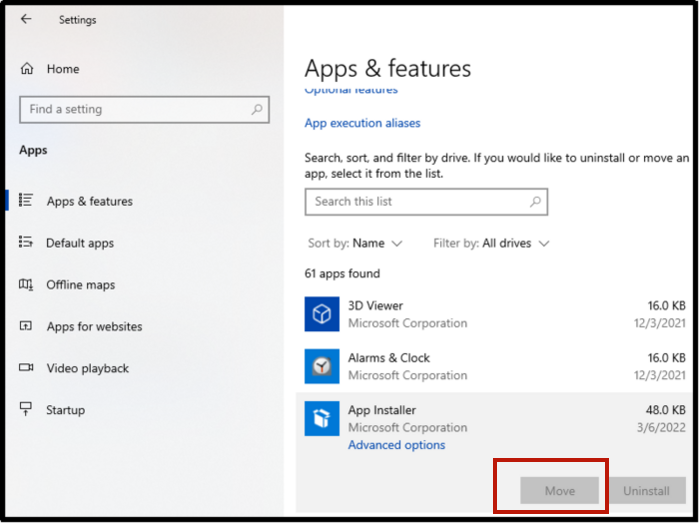
Paso 2: Ahora desplázate hacia abajo y busca la aplicación Microsoft Office 365 y haz clic en ella. En las opciones que aparecen, elige "Desinstalar" y sigue las instrucciones que aparecen en pantalla para eliminar la aplicación Office 365 de tu ordenador.

#2. Utiliza un desinstalador de programas de terceros
Para simplificar este proceso y garantizar una eliminación completa de programas, EaseUS Todo PCTrans Free destaca como una valiosa herramienta en tu arsenal de gestión de software. Este software agiliza la desinstalación de programas con su función gratuita conocida como "Gestión de Aplicaciones", que te permite eliminar por completo las aplicaciones no deseadas de tu ordenador.
Ayuda a los usuarios de Windows a desinstalar programas que no se desinstalan. Además, también se asegura de que no queden rastros del programa desinstalado, liberando un valioso espacio en disco y mejorando potencialmente el rendimiento del sistema. También te permite reparar tus aplicaciones dañadas en el ordenador con un solo clic. Con él, puedes reubicar programas instalados de la unidad C a otras unidades sin necesidad de reinstalarlos.
Pasos para desinstalar Office 365 de tu ordenador
Puedes utilizar los siguientes pasos simplificados para desinstalar Office 365 de tu ordenador utilizando EaseUS Todo PCTrans:
Paso 1. Elige App Management, haz clic en "Iniciar" para desinstalar de forma segura tus aplicaciones y reparar tus aplicaciones dañadas.

Paso 2. Todas las aplicaciones instaladas en tu PC, elige la seleccionada que quieras desinstalar o reparar. (Si el proceso de desinstalación falla, puedes hacer clic en el icono del triángulo pequeño y seleccionar "Eliminar").

Paso 3. Haz clic en "Desinstalar". (Si quieres reparar las aplicaciones, haz clic en el icono que hay justo detrás de "Desinstalar" y elige "Reparar").

Si te gusta este método, compártelo para ayudar a más amigos tuyos a desinstalar sus aplicaciones del ordenador con facilidad:
Usando EaseUS Todo PCTrans y su función de Gestión de Aplicaciones, puedes gestionar eficientemente tus programas instalados, asegurando un PC Windows libre de desorden y optimizado. No dejes que los programas innecesarios te ralenticen - toma el control de tu entorno de software hoy mismo. Descarga EaseUS Todo PCTrans Gratis y experimenta la comodidad de la desinstalación de programas sin complicaciones para usuarios de Windows de todos los niveles.
#3. Utiliza el Panel de Control
El Panel de Control, una característica antigua y fundamental de Windows, proporciona un método sencillo para desinstalar programas. Esta utilidad integrada te proporciona los medios para supervisar eficazmente tu software y mantener el orden del sistema. Proporciona un método fiable y fácil de usar para que personas de cualquier nivel de conocimientos desinstalen programas de su PC con Windows. A continuación, descubrirás las instrucciones para desinstalar Office 365 de tu dispositivo:
Paso 1: Abre el Panel de Control buscándolo en la barra de búsqueda de Windows y haz clic en "Abrir" para iniciarlo. Ahora, toca la opción "Desinstalar un programa" situada en "Programas".
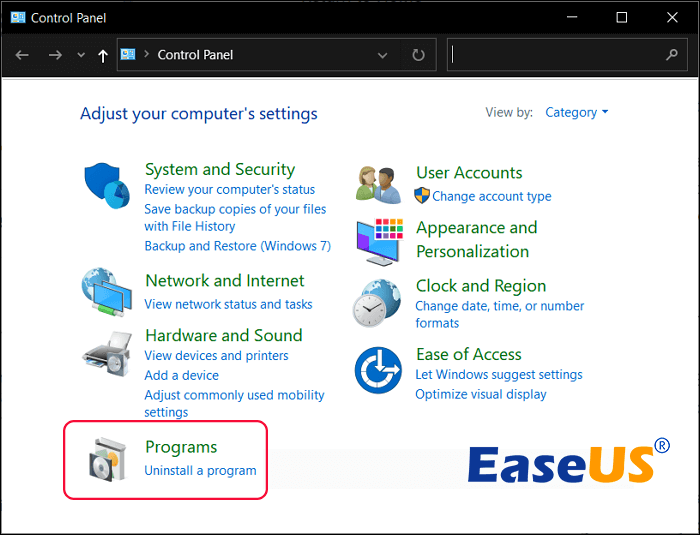
Paso 2: En la siguiente pantalla, aparecerán todos los programas instalados en tu ordenador. Aquí, busca Microsoft Office 365, haz clic con el botón derecho y elige "Desinstalar". A continuación, sigue las indicaciones de la pantalla para completar el proceso de desinstalación.
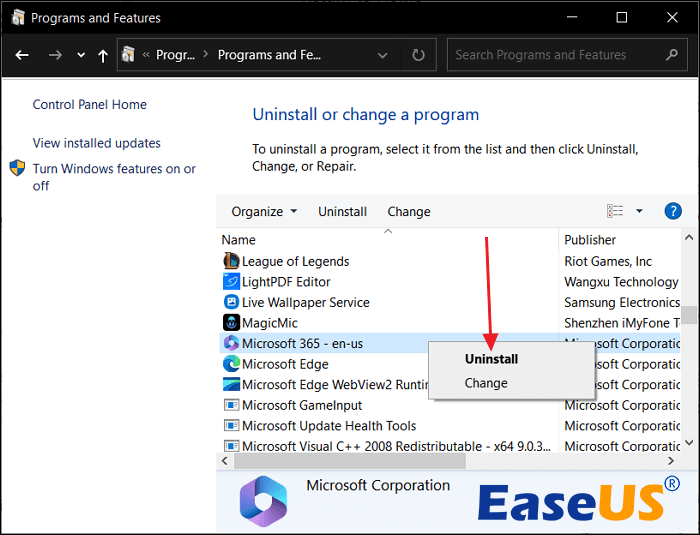
#4. Utiliza PowerShell
PowerShell, una robusta utilidad de línea de comandos incluida con Windows, sirve como herramienta versátil para ejecutar una amplia gama de tareas de gestión del sistema y del software. Aunque puede carecer de la facilidad de uso de ciertos métodos alternativos, PowerShell ofrece una forma notablemente flexible y precisa de desinstalar programas. Este método es especialmente adecuado para las personas que dominan el uso de utilidades de línea de comandos. A continuación, encontrarás los pasos para desinstalar programas utilizando Windows PowerShell:
Paso 1: Utiliza la combinación de teclas "Win + X" para acceder al menú de encendido y selecciona en él "Windows PowerShell (Admin)". A continuación, puedes ejecutar los siguientes comandos para utilizar PowerSheel para desinstalar Office 365:
Get-AppxPackage -name "Microsoft.Office.Desktop" | Remove-AppxPackage
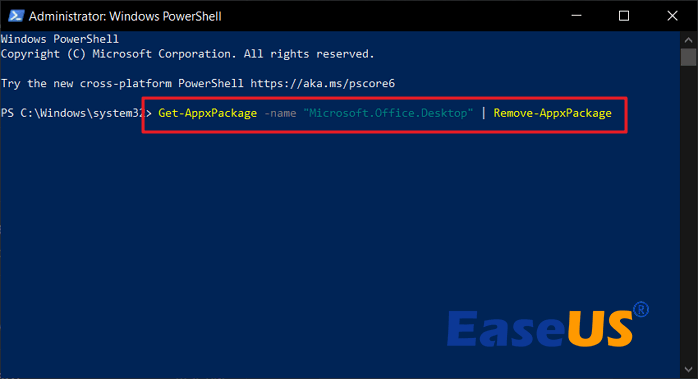
Paso 2: El proceso tardará algún tiempo en completarse y, una vez finalizado, aparecerá un nuevo símbolo del sistema. Ahora ejecuta el siguiente comando para comprobar que se ha desinstalado Microsoft Office:
Get-AppxPackage -name "Microsoft.Office.Desktop"
Descarga de la herramienta de eliminación de Microsoft Office
¿Estás buscando una forma profesional y oficial de completar la descarga de la Herramienta de eliminación de Microsoft Office? EaseUS te proporcionará el enlace oficial y otra solución para desinstalar Office en Windows con éxito.
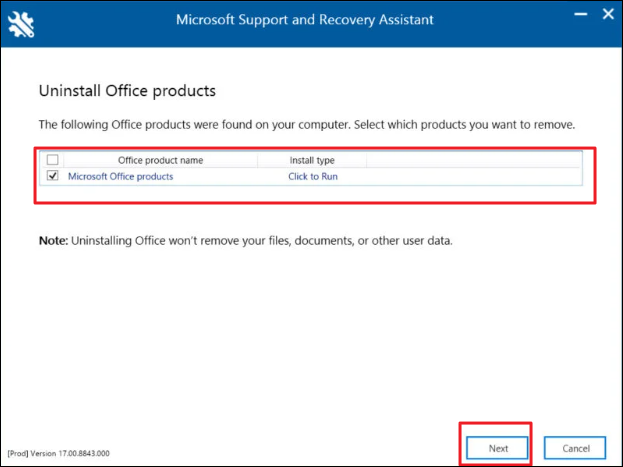
¿Cuál es la mejor herramienta para desinstalar Office?
En resumen, desinstalar Office 365 u otras aplicaciones de Windows puede ser una tarea crucial. Puede que te resulte necesario realizar esta tarea para crear espacio adicional en el disco, solucionar problemas relacionados con el software o pasar sin problemas a una versión diferente de Office. Seleccionar la herramienta más adecuada es esencial para garantizar que este procedimiento sea eficiente y fácil de usar. En esta guía, EaseUS Todo PCTrans surge como una opción muy recomendable para desinstalar Office 365.
EaseUS Todo PCTrans ofrece una solución integral para la gestión de programas, por lo que es una excelente opción para usuarios de Windows de todo tipo. Más allá de sus capacidades de desinstalación, EaseUS Todo PCTrans ofrece una valiosa función de Reparación de Programas.
Esta función puede ayudarte a solucionar y reparar problemas con tus aplicaciones instaladas, lo que la convierte en una herramienta versátil para la gestión de software. Descarga EaseUS Todo PCTrans hoy mismo y experimenta la comodidad y eficacia que aporta a tus necesidades de gestión de software de Windows.
Preguntas frecuentes sobre la desinstalación de Office 365
Muchos usuarios se enfrentan con frecuencia a la tarea de eliminar Office 365 de sus sistemas. Aquí tienes algunas preguntas frecuentes sobre este procedimiento:
1. ¿Cómo desinstalo Office 365 en Mac?
Para desinstalar Office 365 en un Mac, debes seguir estos pasos:
Paso 1: Accede a la carpeta Aplicaciones a través del Finder y busca todas las aplicaciones de Office 365.
Paso 2: Ahora arrastra todas las aplicaciones de Microsoft Office, como Word, Excel o PowerPoint, a la Papelera y vacíala para completar la desinstalación.
2. ¿Qué ocurrirá si desinstalo Office 365 en un PC?
Al eliminar Office 365 de tu PC se eliminarán todas las aplicaciones de Office y los archivos asociados de tu ordenador. Tus documentos y archivos creados con Office no se verán afectados. Si decides volver a instalar Office más adelante, es posible que tengas que introducir tu clave de producto o iniciar sesión en tu cuenta de Microsoft para reactivarlo.
3. ¿Por qué Windows no puede desinstalar Office 365?
Puede haber varias razones por las que Windows encuentre dificultades durante la desinstalación de Office 365. Los problemas más comunes incluyen conflictos con otro software, archivos de instalación dañados o desinstalaciones anteriores incompletas. Para solucionar esto, los usuarios pueden probar métodos alternativos, como utilizar herramientas de desinstalación dedicadas o PowerShell, para forzar la eliminación de Office 365 del sistema.
Sobre el autor
Actualizado por Luis
Luis es un entusiasta de la tecnología, cuyo objetivo es hacer que la vida tecnológica de los lectores sea fácil y agradable. Le encanta explorar nuevas tecnologías y escribir consejos técnicos.
Reseñas y Premios
-
EaseUS Todo PCTrans Free is a useful and and reliable software solution created to serve in computer migration operations, be it from one machine to another or from an earlier version of your OS to a newer one.
Seguir leyendo -
EaseUS Todo PCTrans is by the folks at EaseUS who make incredible tools that let you manage your backups and recover your dead hard disks. While it is not an official tool, EaseUS has a reputation for being very good with their software and code.
Seguir leyendo
-
It offers the ability to move your entire user account from your old computer, meaning everything is quickly migrated. You still get to keep your Windows installation (and the relevant drivers for your new PC), but you also get all your apps, settings, preferences, images, documents and other important data.
Seguir leyendo
Artículos relacionados
-
3 formas de transferir archivos a un nuevo ordenador con Windows 11
![author icon]() Luna/2025/10/17
Luna/2025/10/17 -
Cómo transferir datos de Windows a Mac - Guía para principiantes
![author icon]() Luis/2025/10/17
Luis/2025/10/17 -
Mover la carpeta de archivos de programa a otro disco con seguridad en Windows 10
![author icon]() Luna/2025/10/17
Luna/2025/10/17 -
Transferir programas y aplicaciones de un PC a otro
![author icon]() Luna/2025/10/17
Luna/2025/10/17
